Thiết bị kiểm tra khung vỏ bằng điện tử Shark dùng cho kéo nắn xe tai nạn được kết hợp kỹ thuật điện tử tiên tiến và khoa học máy tính hiện đại mang đến một dụng cụ đo giá trị tân tiến nhất trong ngành công nghiệp sửa chữa xe ô tô trong trường hợp xe bị tai nạn cần định hình lại khung và vỏ xe về trạng thái ban đầu.
Thiết bị đo điện tử Shark kết hợp với bộ kéo nắn khung vỏ xe tai nạn của Blackhawwk nhanh chóng trở thành một ngành khoa học mới trong việc chẩn đoán hư hỏng và sửa chữa bằng cách tính toán các phần bị di chuyển so với vị trí ban đầu. Thiết bị này cho phép kiểm tra tháo lắp chính xác các chi tiết bị hư hỏng, để lên kế hoạch sửa chữa một cách nhanh chóng đỡ tốn kém nhất.
Thiết bị kiểm tra xe tai nạn Shark được thiết kế đặc biệt với máy tính và thanh đo sử dụng kỹ thuật siêu âm. Shark là dụng cụ chẩn đoán và sửa chữa được đặt trong một hộp kỹ thuật chứa các phụ kiện gá đặt đi kem. Bộ điều khiển được dùng cho các gara chuyên sửa chữa khung vỏ kết hợp với một thước dài bằng nhôm trọng lượng nhẹ được thiết kế liên kết với các cảm biến.

Thiết bị đo điện tử Shark
Không giống hệ thống kiểm tra khung vỏ bằng cơ khí hay laze, sóng siêu âm tạo ra một đường thẳng giữa bộ phát tín hiệu và bộ nhận tín hiệu để đo các điểm mà bạn lựa chọn giúp quá trình chuẩn đoán trở nên nhanh chóng.
Bộ phát tín hiệu Shark ở que tín hiệu gửi tín hiệu tới các lỗ microphone với tần số cao trong thước beam. Nếu thay đổi vị trí cái thước sau lần đo đầu tiên, thước sẽ tự động xác định lại vị trí mới tới điểm đã chọn và vẫn cho kết quả giống nhau. Như vậy kết quả đo không phụ thuộc vào vị trí thước đặt trong lòng gầm xe rất dễ dàng trong quá trình kiểm tra.
Đi đôi với hệ thống nắn khung vỏ tai nạn Blackhawk đã có sãn, thiết bị đo và kiểm tra Shark còn có thể kết hợp với bất kỳ thiết bị kéo nắn vỏ xe tai nạn của các hãng khác. Hệ thống Shark sẽ chẩn đoán khung xe trước, trong và sau khi sửa chữa để đảm bảo sự hoàn hảo cho chiếc xe khi ra khỏi xưởng dịch vụ.
Trong quá trình nắn thẳng khung xe, Thiết bị Shark sẽ theo dõi tới 12 điểm đồng thời bên trên hoặc dưới khung. Sau đó Shark sẽ tính toán sự sai lệch so với dữ liệu thông số kỹ thuật của nhà sản xuất có trong bộ nhớ máy tính để người thợ lên phương án sửa chữa tốt nhất.

Quá trình kéo nắn khung xe tai nạn khi tiến hành sẽ được thể hiện trực tiếp bằng trên màn hình máy tính rất dễ quan sát.
Máy tính sẽ chỉ ra cho người sửa chữa dùng các chi tiết chuyên dùng và vị trí điểm lắp đặt nó. Chi tiết cơ khí chế tạo chính xác kết nối chắc chắn tới điểm cần đo.
Phần mềm máy tính Shark sử dụng rất dễ dàng kể cả khi sự hiểu biết về máy tính của người sử dụng còn bị hạn chế. Chúng ta có thể kết hợp “logic lực” tới việc áp dụng trong quá trình đo.
Điều này có nghĩa là phần mềm Shark chỉ báo cho các chuyên gia thông qua các biến số thay đổi liên tục trong quá trình đo xe. Trọng tâm của việc này là giúp chẩn đoán và sửa chữa không chỉ ra cách thức của việc đo đạc. Nó là một chương trình kết hợp qua lại vi máy tính và thiết bị cơ khí dùng ngôn ngữ. Mỗi bước thực hiện được hiển thị trên màn hình hoặc trong file “help” khi nhấn phím F2
Giới thiệu phần cứng của thiết bị đo điện tử Shark

Hệ thống Shark bao gồm 2 phần chính: Bộ điều khiển và thước beam.
Bộ điều khiển Shark:
Bộ điều khiển Shark bao gồm máy tính, màn hình, bàn phím, máy in, và các thiết bị lắp đặt và các que cảm biến.
Máy tính (Bộ xử lý trung tâm)
Máy tính được đặt ở ngăn thứ hai tính từ mặt đáy của bộ điều khiển. Không có yêu cầu đặc biệt gì đối với máy tính chỉ là đóng vỏ máy khi sử dụng.
Màn hình hiển thị các chỉ dẫn và thông tin nhận từ máy tính.
Bàn phím
Bàn phím được thiết kế cho môi trường đặc biệt để đánh các dòng lệnh và các thông tin vào máy tính.
Máy in
Máy in đặt trên cây máy tính in ra các dữ liệu báo cáo và thông tin từ máy tính.
Que cảm biến
Que cảm biến được thiết kế có đầu liên kết với các thiết bị tới kết nối với các điểm cần đo của xe. Các que cảm biến được thiết lập chuẩn liên kết với thước đo beam và có bộ phát sóng siêu âm được nhận bởi các lỗ microphone trên thước beam (Hình 3).
Thước đo tự động Beam

Dầm đo tụ động Beam là một bộ phận quan trọng của hệ thống Shark bao gồm 48 “microphones” hay còn gọi là các đầu thu (24 trên mỗi mặt của thước). Chúng sẽ nhận các sóng siêu âm phát ra từ các que cảm biến.
Thước đo tự động beam được kết nối với bộ điều khiển bằng dây kết nối
Thước đo beam có giá đỡ và các mặt bên, đặc biệt có hệ thống đường ray giúp dầm di chuyển.
Chú ý: Tay cầm
Mặt sau của bộ điều khiển
Giá đặt phụ kiện MCP, có móc để treo dây kết nối thước và bộ điều khiển.
Dây nguồn cung cấp nguồn cho máy tính và dây cung cấp điện cho dầm đo beam.
Chú ý: Màn hình, bàn phím và máy in kết nối với máy tính từ mặt bên trong mặt sau của bộ điều khiển.
Nguồn điện cung cấp chính yêu cầu là 240 V.
Danh sách phụ kiện thiết bị đo khung vỏ xe tai nạn Shark
Bộ phụ kiện:
Phụ kiện được đặt trong 2 ngăn kéo. Những phụ kiện này được thiết kế để kết nối tới các điểm cần đo trên xe.
|
STT |
Chi tiết |
Mô tả |
Số lượng |
STT |
Chi tiết |
Mô tả |
Số lượng |
|
1 |
CH1 |
Mâm cặp lắp cho đầu bu lông |
8 |
23 |
T25 |
Có đường ren lồng vào các lỗ |
6 |
|
2 |
C20 |
Hình nón lắp vào các lỗ |
4 |
24 |
SHM8 |
Có ren lồng vào M8 |
2 |
|
3 |
C30 |
Hình nón lắp vào các lỗ |
6 |
25 |
SHM8F |
Có ren lồng vào M8F |
2 |
|
4 |
C75S |
Hình nón lắp vào các lỗ |
2 |
26 |
SHM10 |
Có ren lồng vào M10 |
4 |
|
5 |
E25S |
Nối dài: 25 mm |
6 |
27 |
SHM10F |
Có ren lồng vào M10F |
4 |
|
6 |
E50S |
Nối dài: 50 mm |
6 |
28 |
SHM12 |
Có ren lồng vào M12 |
4 |
|
7 |
E100S |
Nối dài: 100mm |
6 |
29 |
SHM12F |
Có ren lồng vào M12F |
4 |
|
8 |
E200S |
Nối dài:200mm |
4 |
30 |
SHM14 |
Có ren lồng vào M14 |
2 |
|
9 |
E400S |
Nối dài: 400 mm |
2 |
31 |
SHM14F |
Có ren lồng vào M14F |
2 |
|
10 |
A25S |
Kéo dài góc bên phải 25mm |
8 |
32 |
SHM16 |
Có ren lồng vào M16 |
2 |
|
11 |
HB45S |
Lắp ngoài bulong lớn, chiều dài 45mm |
2 |
33 |
SHM16F |
Có ren lồng vào M16F |
2 |
|
12 |
HS45S |
Lắp ngoài bulong nhỏ, chiều dài 45mm |
6 |
34 |
SHM12M |
Có ren lồng vào M12M ( ren ở giữa) |
2 |
|
13 |
N8 |
Đai ốc tròn 8 |
2 |
35 |
BHM |
Có lỗ hình cầu kết nối với MCP |
2 |
|
14 |
N10 |
Đai ốc tròn 10 |
4 |
36 |
SH101 |
Thiết bị MCP |
1 |
|
15 |
N12 |
Đai ốc tròn 12 |
4 |
37 |
VWM1 |
Tấm kết nối McPherson |
1 |
|
16 |
N14 |
Đai ốc tròn 14 |
2 |
38 |
HEX B5 |
Dụng cụ tháo Bulong đầu tròn 5mm |
1 |
|
17 |
N16 |
Đai ốc tròn 16 |
2 |
39 |
AK5 |
Khóa Allen 5mm |
1 |
|
18 |
N8F |
Đai ốc tròn 8 (Đường ren nhỏ) |
2 |
40 |
HEX BL5 |
Dụng cụ khóa T 5mm |
1 |
|
19 |
N10F |
Đai ốc tròn 10 (Đường ren nhỏ) |
4 |
41 |
SH102 |
Que cảm biến (200 mm) |
8 |
|
20 |
N12F |
Đai ốc tròn 12 (Đường ren nhỏ) |
4 |
42 |
SP15 |
Miếng đệm |
6 |
|
21 |
N14F |
Đai ốc tròn 14 (Đường ren nhỏ) |
2 |
43 |
S29S |
Lắp lỗ M29 |
2 |
|
22 |
N16F |
Đai ốc tròn 16 (Đường ren nhỏ) |
2 |
44 |
A35 |
Kéo dài sang bên phải 35mm |
2
|
Cài đặt phần mềm cho thiết bị đo khung vỏ xe tai nạn Shark
Những hướng dẫn dưới đây chỉ áp dụng cho lần đầu tiên bạn sử dụng hệ thống này. Bạn kết nối dầm đo beam với bảng điều khiển.
Bật công tắc của bảng điều khiển nút “on” hoặc “1”. Bạn sẽ nhìn thấy màn hình window hiện ra trước khi phần cài đặt chương trình Shark được bắt đầu.
Chọn ngôn ngữ thích hợp. Nhấn phím tương úng với ngôn ngữ bạn cần sử dụng.
Bây giờ bạn đang ở màn hình Welcome. Bạn hãy nhấn phím F1 để tiếp tục.
Bạn sẽ nhìn thấy màn hình “Set- up SharkWin32”.
Nhập password bạn muốn nhằm bảo vệ chương trình bạn cài đặt. Sau đó nhấn phím OK [Return].
Bạn phải nhập lại password lần 2 để xác nhận lại password mà bạn đã chọn. Sau đó nhấn phím OK [Return].
Tiếp theo đến phần thông tin người sử dụng. Bạn phải nhập thông tin người sử dụng. Để làm công việc này bạn nhấn phím F4 User Information.
Điền thông tin đầy đủ vào các khoảng trống trong các mục. Sau khi hoàn tất nhấn phím OK [Return]. Những thông tin này sẽ xuất hiện trong báo cáo hư hỏng và sau khi sửa chữa của xe (Hình 10).
Setup Shark W32 window- Information Preview. Đây là phần thay đổi thông tin lần cuối cùng, nên bạn phải đảm bảo mọi thứ là chính xác nhất.
Nhấn F3 để thay đổi password.
Nhấn F4 để thay đổi thông tin người sử dụng.
Nhấn F8 để thoát ra khỏi phần này nếu tất cả thông tin đều đã chính xác. Bạn sẽ quay trở lại màn hình Welcome. Nhấn F8 để thoát khỏi màn hình Welcome tới kết thúc quá trình cài đặt. Chọn Yes để xác nhận lựa chọn của bạn và bắt đầu vào chương trình Shark.
Khi ở trong màn hình “Setup SharkWin32” bạn có thể:
Bạn có thể thay đổi password của bạn để bảo mật. Nhấn phím F3 để thay đổi password.
Bạn có thể thay đổi số điện thoại, số fax. Nhấn phím F4 đê thay đổi thông tin người sử dụng.
Sau khi bạn đã thực hiện tất cả mọi sự thay đổi của bạn. Nhấn F8 để thoát khỏi chương trình cho tới khi bạn thấy một bảng xác nhận lựa chọn của bạn tới kết thúc quá trình cài đặt. Sau khi xác nhận xong chương trình Shark sẽ được khởi động lại.
Sử dụng hệ thống đo khung vỏ xe tai nạn Shark
Dầm đo beam được đặt dọc theo chiều dài của xe ở phía dưới gầm xe

Thước đo tự động Beam của thiết bị do khung vỏ xe tai nạn Shark
Chú ý: Khi vào màn hình sửa chữa bạn phải chọn vị trí mặt trước của dầm đo Shark Beam tới đầu xe hoặc đuôi xe.
Kết nối dầm đo Beam tới bộ điều khiển bằng dây kết nối. Nhớ đúng vị trí của đầu nối dây. Kết nối đầu còn lại của dây tới dầm đo Beam để cung cấp nguồn điện cho dầm đo Beam.
Sau khi kết nối tới bộ điều khiển nguồn điện 240V. Bật công tắc nguồn của bộ điều khiển ở trạng thái “on” hay “1”.
Kiểm tra điện tới máy tính và máy in bằng chỉ dẫn của đèn trên nó. Nếu đèn không sáng kiểm tra lại công tắc On/ Off.
Màn hình đầu tiên sẽ hiện ra bắt đầu hệ thống đo khung vỏ xe tai nạn Shark như là màn hình “Slection Language” (Lựa chọn ngôn ngữ).
Màn hình lựa chọn ngôn ngữ của hệ thống Shark
Chọn ngôn ngữ thích hợp bằng cách nhấn phím số tương ứng với ngôn ngữ muốn chọn (Trang giúp thiết lập ngôn ngữ chuẩn), khi đó màn hình chọn ngôn ngữ sẽ không hiện ra nữa.
Sau khi lựa chọn ngôn ngữ thì màn hình “Welcome” sẽ tự động hiện ra.
Màn hình này chào mừng bạn đến với hệ thống đo bằng máy tính điện tử Shark . Trên đó có 4 khu vực tại màn hình của chương trình bạn cần phải chú ý.
Bản đồ chương trình Shark: Chỉ ra phần chương trình mà bạn đang ở trong đó, hiện khu vực làm việc kế tiếp. Bản đồ chương trình nằm trên đỉnh của màn hình và màn hình làm việc có màu đỏ.
Màn hình chính: là nơi hầu hết các chương trình làm việc tại đó.
Mục chỉ dẫn: Hiển thị chi tiết và ý nghĩa của các phím chức năng.
Lựa chọn trên màn hình: Các phím chức năng sẽ đưa tới màn hình làm việc mà phím đó mô tả.
Phương pháp:
F1: Tiếp tục đi tới màn hình “Shark System”.
F6: Tắt máy tính. Máy tính sẽ tắt tất cả các chương trình đang chạy trên nó.
F8: Thoát màn hình làm việc hiện tại để quay về màn hình làm việc trước đó. Ở đây sẽ đưa bạn quay về màn hình Shell có phần Shark Setup.
Màn hình hệ thống đo khung vỏ xe tai nạn Shark
Một sơ đồ không gian 3 chiều của các bộ phận trong hệ thống Shark được sử dụng xuất hiện trên màn hình

Màn hình hiển thị của hệ thống đo Shark
Bạn có thể thấy:
Bộ điều khiển Shark.
Dầm đo Beam.
Đường chạy của thước.
Dây kết nối
Que cảm biến cố định mặt dưới của xe.
Phụ tùng đo mặt dưới của khung (Ví dụ McPherson).
Các phím chức năng trong hệ thống đo Shark
F1: Tiếp tục tới màn hình “Shark System”.
F1: Tiếp tục tới mục “Customer Information Entry” để thiết lập một công việc mới.
F2: Xem thiết lập trước (Nếu có giá trị). Chức năng này cho phép bạn quay lại kết quả đo xe thực hiện lần trước đó, bao gồm các phần đã hoàn thành trước khi bạn tắt hệ thống Shark.
Khi bạn khởi động lại hệ thống đo Shark và đến màn hình này. Nhấn F2 để tiếp tục công việc lức trước khi tắt chương trình. Đợi ít phút để chương trình load lại dữ liệu và bạn sẽ trở về màn hình “Other Points”. Nhấn phím F1 để tiếp tục quá trình đo.
F3: Lấy lại một công việc đã làm. Chức năng này cho phép bạn lấy lại một công việc đã làm để tiếp tục chẩn đoán hoặc sửa chữa. Bạn có thể in ra một báo cáo hư hỏng và một báo cáo sửa chữa
F4: Bảo mật. Đây là nơi thay đổi những thứ đã làm.
F6 Thoát khỏi Window (Tắt máy tính). Đóng tất cả các chương trình chạy và tắt máy tính.
F8 Thoát khỏi màn hình làm việc hiện hành và quay lại màn hình trước đó.
Màn hình nhập công việc của thiết bị đo shark
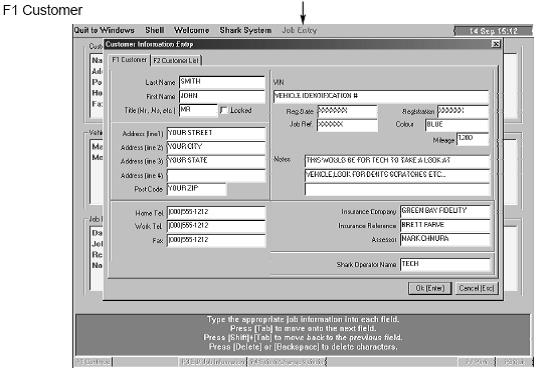
F1 Khách hàng.
Khách hàng mới/ Công việc mới.
Ý nghĩa:
Ý nghĩa của cửa sổ “Customer Information Entry” là ghi lại tên khách hàng, địa chỉ, hợp đồng bảo hiểm và giấy đăng ký…Tất cả những thông tin trên sẽ có trong phần báo cáo hư hỏng và báo cáo sửa chữa sau này. Để lên kế hoạch sửa chữa báo giá và thông báo cho khách hàng về tiến độ thời gian cũng như mức độ hỏng của xe.
Đề nghị bạn phải hoàn thành tất cả các thông tin trong cửa sổ “Customer Information Entry”.
Chú ý:
Có thể tiếp tục chương trình trước khi không hoàn thành bảng này. Khi đó nhấn phím OK [Enter]. Một tin nhắn sẽ xuất hiện trên màn hình, hỏi bạn xác nhận lựa chọn của bạn bằng cách nhấn phím tương ứng với chỉ dẫn.
Máy tính sẽ tự động đặt tên một người dùng là “AAAAAA”.
Nhấn phím Yes tới tiếp tục, không cần hoàn thành bảng thông tin và đi tới màn hình làm việc tiếp theo.
Nhấn No để từ chối và nhập thông tin.
Chú ý: Thông tin trong cửa sổ “Customer Information Entry” có thể thay đổi cho tới phần tạo ra và in ra báo cáo hư hỏng và báo cáo sửa chữa. Chúng ta không thể thay đổi thông tin khi đã đến phần đó.
Cách thao tác thiết bị đo Shark:
Nhập thông tin công việc thích hợp vào mỗi vùng theo chỉ dẫn.
Nhấn phím Tab để di chuyển tới vùng thông tin tiếp theo.
Nhấn phím Shift + Tab để quay lại vùng thông tin trước đó.
Nhấn phím BackSpace để xóa đi ký tự hoặc Del nếu phím number lock đang được bật sáng.
Nhấn phím Ok [Enter] sau khi hoàn thành tất cả các thông tin và phần mềm sẽ tự động đưa bạn đến cửa sổ màn hình “Vehicle Selection” (Chọn xe).
Nhấn phím Cancel [ESC] để bỏ đi tất cả những gì bạn đã nhập vào và quay về màn hình Job Entry Preview.
F2 Danh sách những khách hàng đã sử dụng, đây là nơi lưu thông tin khách hàng giứ cho nhân viên chăm sóc khách hàng lên lịch hỏi thăm về mức độ hài lòng sau khi sửa chữa
Những khách hàng đã sử dụng/ Công việc mới.
Ý nghĩa:
Đây là phần đặc biệt hữu ích cho phép tìm tới những khách hàng đã từng sử dụng chương trình.
Chọn một khách hàng đã tồn tại trong bảng dữ liệu mang theo tất cả những dữ liệu của khách hàng này đã có.
Mọi thông tin có thể được chỉnh sửa trước khi chọn một xe mới.
Cách thao tác thiết bị đo Shark:
Chọn một khách hàng đã tồn tại trong F2 Customer List
Di chuyển tới sự lựa chọn khách hàng bằng cách nhấn phím mũi tên di chuyển lên hoặc xuống.
Hoặc ấn chữ cái đầu tiên của tên khách hàng mà bạn muốn lựa chọn.
Nhấn lại chữ cái đầu tiên tới bỏ qua tất cả tên khách hàng bắt đầu bằng chữ cái này.
Nhấn phím Ok [Enter] để chọn tên khách hàng.
Làm tất cả các sự thay đổi cần thiết.
Nhấn Ok [Enter] đi tới cửa sổ “Vehicle Selection”.
F1 MANUFACTURE SCREEN (MÀN HÌNH HIỆN RA CÁC NHÀ SẢN XUẤT XE HƠI)
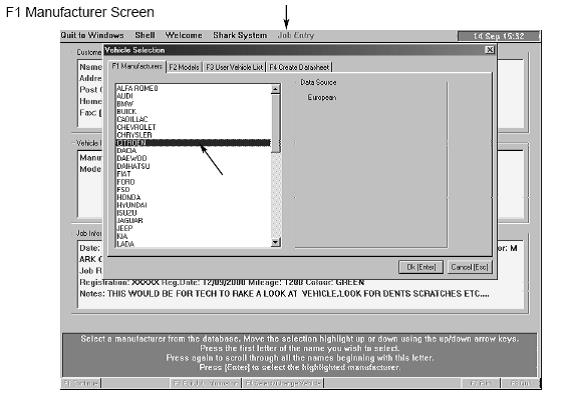
Ý nghĩa:
Trong cửa sổ “Vehicle Selection”, phần Nhà sản xuất ở phần đầu tiên. Sự chọn lựa Nhà sản xuất có màu sáng
Cách thao tác thiết bị đo Shark:
Chọn một nhà sản xuất từ bảng dữ liệu. Di chuyển lựa chọn lên hoặc xuống nhờ các phím mũi tên di chuyển.
Hoặc nhấn chữ cái đầu tiên của Nhà sản xuất mà bạn muốn lựa chọn.
Nhấn tiếp chữ cái đầu tiên đó sẽ đến các Nhà sản xuất xe tiếp theo có chữ cái đầu tiên.
Ví dụ: Nhấn C đến Cadilac
Nhấn tiếp C đến Chevrolet
Nhấn tiếp C đến Chrysler
Nhấn tiếp Citroen
Nhấn phím Ok [Enter] chọn Nhà sản xuất xe hiện sáng đèn và sẽ tự động đưa đến lựa chọn các dòng xe của Nhà sản xuất này.
Nhấn phím Cancel [Esc] tới quay trở lại màn hình “Job Entry”.
F2 MODELS CREEN (F2 MÀN HÌNH CÁC DÒNG XE CỦA MỖI HÃNG)

Ý nghĩa: Trong cửa số “Vehicle Selection” thanh Models in nổi ở phía trước. Sự chọn lựa Model tương ứng với model đó hiển thị sáng (Hình 19).
Cách thao tác thiết bị đo Shark:
Chọn các dòng xe từ bảng dữ liệu, di chuyển đèn sáng lựa chọn bằng các phím mũi tên di chuyển lên hoặc xuống ở bàn phím.
Hoặc nhấn chữ cái đầu tiên của dòng xe mà bạn muốn lựa chọn.
Ấn tiếp chữ cái đó sẽ đến dòng xe tiếp theo cũng có chữ cái đầu là chữ cái này.
Nhấn Ok [Enter] để lựa chọn dòng xe đang sáng đèn và chương trình tự động đi tới xem trước màn hình “Job Entry”. Nếu tất cả các thông tin là chính xác nhấn phím F1 để tiếp tục chương trình tới màn hình “Vehicle Preparation”.
Nhấn phím Cancel [Esc] tới trở lại xem trước màn hình “Job Entry”.
F3 Danh sách các xe đã sử dụng trong chương trình kiểm tra hư hại khung vỏ của Shark
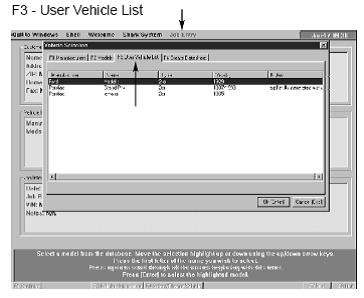
Ý nghĩa:
Danh sách của các xe được tạo ra bởi các chuyên gia sửa chữa khung, lưu lại xe với các điểm cộng thêm vào trong khi sửa chữa hoặc tạo ra một dữ liệu riêng cho một chiếc xe.
(Nhìn sự so sánh các kết quả đo và tạo ra dữ liệu mới).
Cách thao tác thiết bị đo Shark:
Chọn một dòng xe từ bảng dữ liệu, di chuyển đèn lựa chọn lên hoặc xuống nhờ các phím mũi tên di chuyển trên bàn phím.
Hoặc nhấn phím chữ cái đầu tiên của tên dòng xe mà bạn muốn chọn.
Nhấn tiếp chữ cái đó sẽ đến dòng xe tiếp theo có chữ cái đầu là chữ cái này.
Nhấn phím Ok [Enter] tới lựa chọn dòng xe hiển thị sáng và chương trình sẽ tự động chuyển sang màn hình “Job Entry Preview”.
Nếu tất cả các thông tin là chính xác nhấn tiếp phím F1 tới màn hình “Preparation” (Màn hình khung xe sửa chữa).
Nhấn Cancel [Esc] tới trở lại màn hình “Job Entry Preview”.
F4 TẠO RA MỘT BẢNG DỮ LIỆU
Ý nghĩa:
Tại đây sẽ hướng dẫn tạo ra một bảng dữ liệu của riêng mình thường đối với các dòng xe không có trong danh sách các dòng xe có sẵn trong chương trình.
Cách thao tác thiết bị đo Shark:
Xem cách tạo một bảng dữ liệu .
MÀN HÌNH XEM TRƯỚC
Ý nghĩa:
Màn hình xem trước “Job Entry” cho phép bạn xem lại các thông tin đã được nhập vào phần công việc. Nếu thông tin đã được nhập là chưa chính xác hay muốn nhập thêm thông tin vào có thể vẫn thay đổi được (Hình 22).
F1 đưa tới màn hình xe sửa chữa “Preparation”.
F3 Hiệu chỉnh lại thông tin của công việc. Nhấn phím F3 để hiệu chỉnh lại thông tin về công nghiệp.
F4 Lựa chọn / Thay đổi xe. Nhấn phím F4 tới chọn xe mới hoặc thay đổi các thông tin của xe.
F8 Thoát về màn hình trước đó.
Cách thao tác thiết bị đo Shark:
Xem lại tất cả các thông tin đã nhập chính xác chưa:
Khách hàng
Xe
Công việc
Nếu tất cả các thông tin đã chính xác nhấn tiếp phím F1 tới màn hình màn hình xe “Preparation”.
Nếu một vài khách hàng hoặc thông tin công việc nhập không chính xác. Nhấn phím F3 để thay đổi lại thông tin công việc (Edit Job Information) để chỉnh sửa lại chính xác. Nếu xe chọn sai nhấn F4 tới thay đổi chọn lại xe (Select/ Change Vehicle)
MÀN HÌNH SỬA CHỮA CỦA THIẾT BỊ SHARK
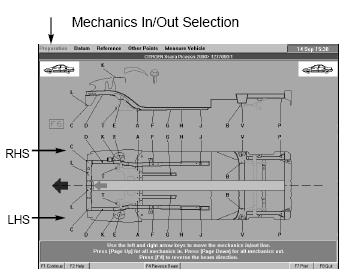
Lựa chọn Mechanics In/ Out.
Ý nghĩa:
Phần mền Shark cần biết là xe đã bị tháo các bộ phận (động cơ, hộp số,…).
Hình ảnh minh họa mặt dưới của sát xi và mặt bên của nó hiện ra trên màn hình. Mặt bên tay bên trái thể hiện phần dưới của mặt đáy của sát xi.
Cách thao tác thiết bị đo Shark:
Nhấn phím [Page up] ứng với mechanics in.
Mechanics In
Là ký hiệu xe ở góc trên cùng màn hình bên tay trái chỉ ra hình ảnh xe trên màn hình là “Mechanics In”. Tất cả các điểm điều khiển là dạng chữ hoa đó là mechanics in.
Nhấn [Page Down] ứng với mechanics out.
Mechanics Out
Ký hiệu xe trên góc trên của màn hình là hình ảnh chiếc xe “Mechanics Out”. Tất cả các điểm điều khiển là chữ thường đó là mechanics out.
Lựa chọn Mechanics In/ Out- Làm việc với xe đã tháo một bộ phận.
Ý nghĩa:
Bạn có thể đã di chuyển một số bộ phận từ xe, trong trường hợp này phần mềm Shark cần biết là phần nào của xe ở dạng Mechanics In và phần nào là Mechanics Out.
Nếu xe bạn đang đo là xe đã tháo dỡ một phần:
Nửa với mechanics in hay nửa với mechanics out. Các kí tự sẽ thay đổi trên màn hình xe hiện tại.
Cách thao tác thiết bị đo Shark:
Nhấn phím mũi tên bên phải tới “di chuyển” phần mechanics từ phía trước tới phía sau của xe.
Hoặc nhấn phím mũi tên bên trái tới “di chuyển” phần mechanics từ phía sau về phía trước của xe.
Mỗi lần ấn mũi tên, đường thẳng đứng sẽ chạy làm tăng phần mechanics out của xe thì phần mechanics in giảm đi và ngược lại.
Xếp đặt dầm đo Beam của thiết bị kiểm tra mức độ hư hại của xe tai nạn shark

Ý nghĩa:
Đặt thước đo tự động Beam
Chú ý vị trí mũi tên trên dầm đo beam
Phía đầu của dầm đo Beam có thể được đặt phía trước hoặc phía sau của xe tùy thuộc vào sự áp dụng của bạn.
Chú ý điều này rất quan trọng bạn phải đặt chiều mũi tên của dầm đo Beam đúng như chiều mũi tên bạn chọn trên màn hình.
Cách thao tác thiết bị đo Shark:
Nhấn F4 để điều chỉnh hướng của dầm đo beam
Trong mục này, Bạn đã chọn nhà chế tạo xe và dòng xe từ chương trình máy tính và bạn đã phải chọn đúng phần mechanics in và mechanics out trên xe hiện hành đang thực hiện quá trình đo.
Bạn đặt dầm đo Beam dài theo chiều dọc của xe và đặt trong lòng gầm xe.
Quá trình đo các thông số thực tế tại vị trí các điểm trên xe có thể được bắt đầu.
Nhấn phím F1 để tiếp tục đến công đoạn chọn đường 0 trên màn hình “ Zero line”.
Nhấn F1 để tới màn hình chọn đường 0 “Zero Line”.
Nhấn F2 “Help” để được trợ giúp. Hướng dẫn chi tiết trên màn hình này. Nhấn F8 để thoát khỏi phần Help.
F4 Reverse Beam. Nhìn hướng đầu thước trên màn hình quay về phía ngược lại.
F7 Print. Thông tin chi tiết xem phần các chức năng in “Printing Functions” .
F8 Quit. Quay lại màn hình trước đó.
Màn hình dữ liệu của hệ thống đo khung vỏ xe tai nạn Shark:
Ý nghĩa:
Bạn cần phải chọn 2 điểm đối xứng qua thước không hư hỏng (còn nguyên vẹn) tới tạo thanh một đường trục 0 thứ nhất. Những điểm này nên ở phía ngược với phần xe bị hư hỏng. Đây chính là gốc để tính toán đo các thông số của các điểm còn lại.
Chú ý:
Cách chọn đường 0 mà nhà sửa chữa khuyên dùng.
Chọn điểm “B” trong trường hợp xe bị hỏng phía đầu.
Chọn điểm “A” trong trường hợp xe bị hỏng phía đuôi.
Những điểm khác có thể được thay thế phụ thuộc vào sự phù hợp khi sửa chữa.
Nếu các lỗ tại vị trí các điểm A, B đã bị hư hỏng.
Đường 0 (Zero Line) luôn luôn đối xứng theo chiều dài và chiều cao của xe. Chiều rộng có thể không đối xứng.
[F1]Continue- Tiếp tục đưa tới màn hình “ Reference”- màn hình xem trước, tham khảo.
[F2] Help- Hướng dẫn chi tiết trên màn hình này. Để thoát phần Help, nhấn phím [F8] Quit.
[F3] Add/ Modify point- Nhấn phím F3 để cộng thêm một điểm tiếp theo so sánh hoặc chỉnh sửa lại các điểm bạn đã sử dụng (ví dụ: cộng thêm/ xóa bỏ các điểm để đo trên khung).
F5 Zoom- Phóng to. Lựa chọn này giúp bạn phóng to hoặc thu nhỏ vị trí của điểm mà bạn đã chọn để đo.
F6 Supplementary Data Sheet- Bổ sung vào bảng dữ liệu. Nhấn phím này để cộng thêm những thông tin vào một điểm.
F7 Print . Thông tin chi tiết xem phần các chức năng in “Printing Functions” trang
F8 Quit. Lựa chọn này để thoát khỏi màn hình hiện tại và trở về màn hình trước.
Cách thao tác thiết bị đo Shark:
Chọn một điểm tới thiết lập (set -up) bằng cách đánh chữ cái ứng với điểm đó hoặc dùng chuột và click vào điểm đó.
Một hình tam giác có màu chỉ ra điểm được chọn và xuất hiện một bảng chứa thông tin thiết lập của điểm đó
Những dữ liệu của điểm này đã được thiết lập các thông tin hiển thị dưới đây:
Tên điểm, Vị trí điểm đó ở mặt bên nào của xe, Mechanics In/ Out.
Chú ý: Trong quá trình đo điều này rất quan trọng tới sử dụng chính xác các phụ kiện để lắp vào điểm cần đo. Không làm như vậy sẽ đưa ra kết quả không chính xác.
Các thiết bị cần để đo vị trí của một điểm.
Vào mục các thiết bị được sử dụng: Nhấn F1 Use Set up Data của xe. Nhìn chi tiết điểm A
Kết nối que cảm biến tới các thiết bị và đầu dây của que cảm biến cắm vào các lỗ có đánh số trên dầm đo beam. Và mặt có chứa các cực phát của que cảm biến hướng vào bề mặt cửa dầm đo beam
Số mà que cảm biến cắm trên dầm đo beam sẽ xuất hiện trong hộp “probe number” (Số của cảm biến). Nếu số của cảm biến không hiện tự động bạn có thể đánh số của nó bằng cách nhập từ bàn phím
Nhấn Ok [Enter] tới xác nhận lựa chọn.
Lúc này điểm tương ứng với điểm được chọn sẽ nháy đèn bên mặt bên phải của hình vẽ của xe và bảng thông tin thiết lập vị trí của điểm hiện ra.
Làm lại các bước trên đối với điểm này.
Sau khi xác định xong các điểm này đường 0 “Zero Line” sẽ được định nghĩa là đường thẳng đi qua 2 điểm vừa mới thiết lập.
Sau đó màn hình sẽ tự động chuyển sang màn hình “Reference”.
Hộp thoại thông tin của một điểm.
F3 User Notes- Bảng chú ý người dùng.
Bảng này cho phép người đo nhập những chú ý đặc biệt về điểm cần đo. Ví dụ: Di chuyển các tấm chắn…Thông tin này sẽ được lưu lại với file của chủ xe và có thể có hiệu lực trong công việc tiếp theo.
F4 Zoom. Bảng phóng to. Cung cấp cho người để xác định điểm một cách nhanh hơn trên hình của xe.
F5 Photo. Bảng hình ảnh. Cho phép bạn nhìn hình ảnh thực tế trên xe của điểm bạn cần đo. Hình tam giác màu nhấp nháy sẽ chỉ ra cho bạn điểm đó.
REFERENCE SCREEN (MÀN HÌNH THAM KHẢO CỦA SHARK)
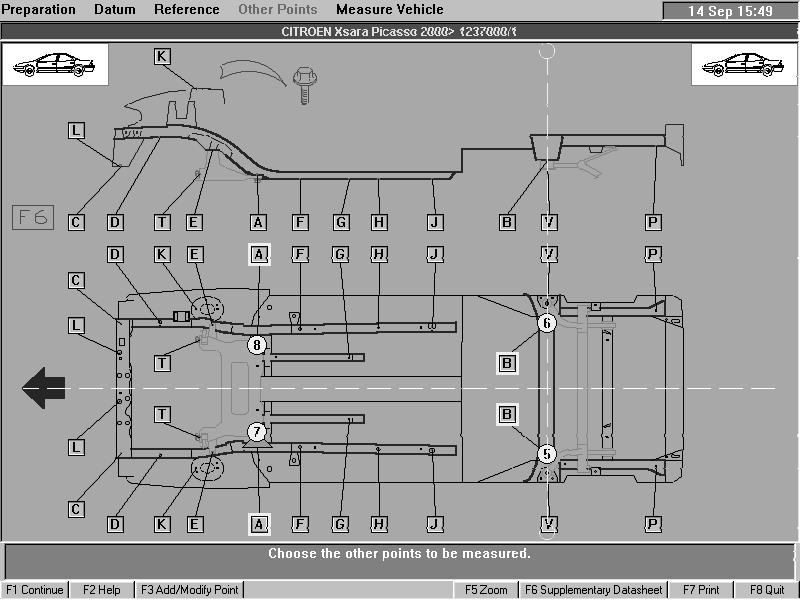
Ý nghĩa:
Màn hình Reference chuyển từ màu đỏ sang màu nâu hình 33.
Lựa chọn 2 điểm tham khảo để tiến hành đo thông số của 2 điểm này (Trong trường hợp hư hỏng nặng thì một điểm có thể được chọn).
Chọn điểm tham khảo thứ 2 phụ thuộc vào tình trạng hư hỏng của xe.
Những điểm này sẽ nằm tại các vị trí không bị hư hỏng của xe và nằm gần vùng bị tai nạn nhất.
F1 Continue – Tiếp tục đến màn hình “Other Point”.
F2 Help – Hướng dẫn chi tiết trên màn hình. Thoát khỏi phần Help nhấn phím F8 Quit.
F3 Add/ Modify Point. Cộng thêm hoặc chỉnh sửa các phụ kiện đi kèm lắp vào điểm đó.
F5 Zoom. Tới phóng to điểm đã được chọn.
F6 Supplementary Data Sheet – Bổ sung các thông tin của điểm được chọn để đo.
F7 Print. Thông tin chi tiết xem phần các chức năng in “Printing Functions” trang 48.
F8 Quit – Quay lại màn hình trước đó.
Cách thao tác thiết bị đo Shark:
Lặp lại các bước như trong phần lựa chọn các điểm tham khảo.
Chọn điểm (Ví dụ điểm A).
Các thiết bị gắn vào vị trí điểm đó.
Gắn que cảm biến vào các thiết bị này.
Kết nối que cảm biến với lỗ ở trên dầm đo beam.
Xác nhận số của lỗ lựa chọn bằng cách nhấn phím Ok [Enter].
Lặp lại quá trình này với điểm ở mặt bên.
(Nếu chỉ có một điểm duy nhất không bị hư hỏng được chọn lựa). Cancel [Esc] thoát khoải bảng thông tin của điểm đo, sau đó nhấn phím F1 Continue, một tin nhắn sẽ xuất hiện tới xác nhận lựa chọn của bạn với một điểm tham khảo duy nhất.
2 điểm nằm trên đường 0 (Zero line) và 2 điểm (1 điểm) tham khảo là đủ để máy tính tính toán.
Bây giờ hệ thống đã có những điểm cần thiết để tiến hành đo.
Hệ thống sẽ tự động chuyển đến màn hình “Other Points”.
Chú ý: Trước khi đo các điểm nằm trên đường 0 và các điểm tham khảo phải là những điểm không bị hư hỏng. Ngoài 2 điểm trên đường 0 (zero line) thì hệ thống cần có 2 điểm khác gần chỗ hư hỏng nhất nhưng vẫn còn nguyên vẹn để đảm bảo rằng chiều cao và đường tâm không bị nghiêng.
Màn hình Other points của thiết bị đánh giá độ hư hại của khung vỏ xe tai nạn Shark
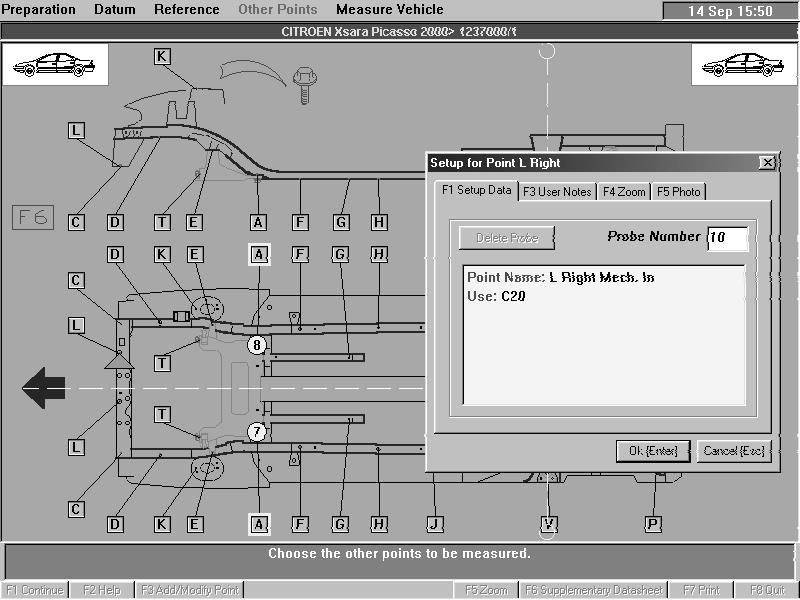
Ý nghĩa:
Màn hình Other Points bây giờ sẽ sáng đèn màu đỏ sang màu xám
Màn hình này cho phép bạn định rõ vị trí của các que cảm biến tại các điểm đã lắp đặt trên khung xe.
Thông thường, bạn dùng màn hình này để định rõ vị trí của các que cảm biến tại các bộ phận bị hư hỏng của xe.
Bạn có thể chọn 8 điểm để đo.
F1 Continue – Đưa bạn tới màn hình “Measure Vehicle”.
F2 Help – Hướng dẫn chi tiết trên màn hình. Thoát khỏi màn hình Help nhấn phím F8 Quit.
F3 Add/ Modify Point – Cộng thêm các điểm để so sánh hoặc chỉnh lại các thiết bị phụ tùng lắp ráp tại điểm đó (cộng thêm/ bỏ đi phần nối thêm với que cảm biến xem trang 42).
F5 Zoom – Cho phép phóng to hoặc thu nhỏ điểm đã lựa chọn.
F6 Supplementary Data Sheet – Bổ sung vào bảng dữ liệu. Cho phép thêm thông tin về điểm đã chọn.
F7 Print- Thông tin chi tiết xem Các chức năng in “Printing Functions” trên trang 48.
F8Quit – Thoát khỏi màn hình hiện tại quay lại màn hình trước đó.
Cách thao tác thiết bị đo Shark:
Lặp lại các bước thực hiện như mô tả trước với việc lựa chọn điểm.
Lựa chọn điểm (Ví dụ: Nhấn phím L).
Kết nối các phụ kiện đi kèm.
Kết nối tiếp với que cảm biến.
Kết nối que cảm biến với lỗ trên dầm đo beam.
Xác nhận số que cảm biến cắm trên dầm đo beam bằng cách nhấn phím Ok [Enter].
Lặp lại quá trình trên với các điểm khác.
Lựa chọn điểm còn lại mà bạn muốn đo.
Trong trường hợp này điểm cần đo phải được đăng ký với máy tính.
Tất cả đã sẵn sàng tới đo thông số của các điểm trên.
Nhấn phím F1 Continue – Tiếp tục tới màn “Measure Vehicle”- Đo các thông số của xe.
Màn hình đo thông số xe của thiết bị kiểm tra đánh giá tỉ lệ hư hỏng xe tai nạn Shark.
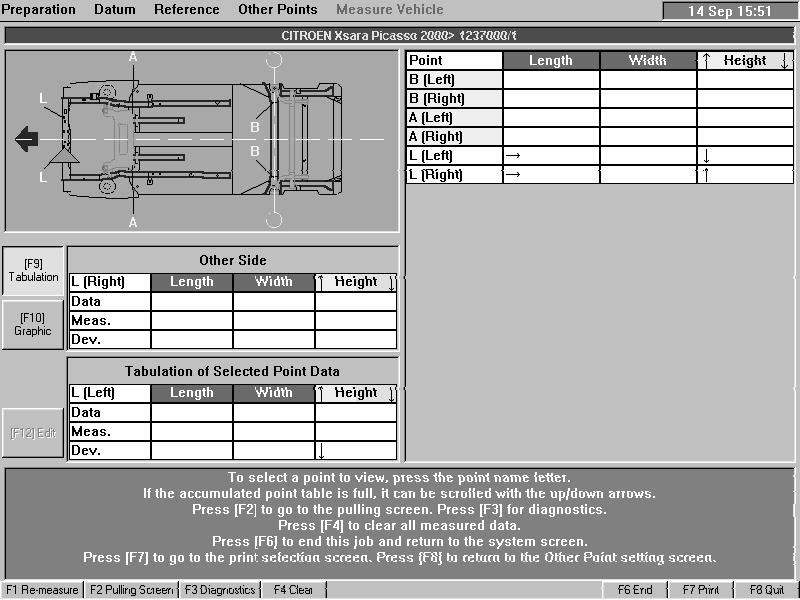
Quá trình đo đã bắt đầu. Bạn có thể nghe thấy tiếng phát ra từ que cảm biến phát sóng siêu âm gửi tới thước đo beam.
Sau một vài giây, kết quả đo sẽ hiện ra trên màn hình.
Giá trị hiển thị trên mặt bên phải của màn hình
Kết quả đo thông số của các điểm sẽ có sự sai lệch giữa thông số của điểm đo được và thông số của điểm đó lấy từ bản vẽ của nhà sản xuất.
Sự sai lệch là do điểm đó đã bị hư hỏng và tính theo đơn vị mm.
Nếu tại ô Dev ở các 3 cột các giá trị đều là “0” chứng tỏ thông số điểm đó đo được chính xác với thông số có trong máy tính. Nhưng điều này hiếm gặp trong thực tế.
Sự khác nhau có thể thấy khi đo các xe mới hoặc các xe đã bị hư hỏng. Sự sai khác có thể là do sai số của nhà chế tạo hoặc dòng xe khác nhau. Do đó các thông số của điểm đo được bao giờ cũng có sự sai lệch.
F1 Re-measure. Tiến hành đo lại thông số của các điểm.
F2 Fulling screen. Đi tới màn hình “Pulling”. Quay lại màn hình “Measure Vehicle” nhấn phím F8 Quit. Hướng dẫn chi tiết xem tại trang 36.
F3 Diagnostic – Chẩn đoán. Đưa bạn tới hình vẽ nơi mà nguồn phát không gửi được tín hiệu của nó tới nguồn nhận.Theo dõi “Trouble Shooting” trên trang 56.
F4 Clear Data. Xóa dữ liệu. Xóa dữ liệu đã bị tích lũy và chỉ những điểm đang được đo mới xuất hiện trên màn hình.
F6 End – Bỏ qua công việc hiện tại và xóa bỏ tất cả các thiết lập, kết quả. Một lời nhắn hiện ra hỏi bạn có xác nhận lựa chọn của mình.
F7 Print – Thông tin chi tiết xem phần Các chức năng in “Printing Functions” trang 48.
F8 Quit – Thoát khỏi màn hình hiện tại trở lại màn hình trước đó.
Phân tích kết quả đo của thiết bị shark
Trong cột thông số chiều dài .
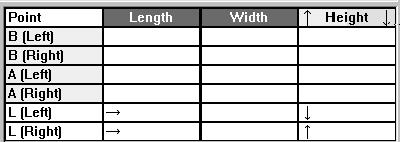
Mũi tên ở phía trước số để chỉ ra rằng độ lệch của điểm tới đường 0.
Ví dụ:
Điểm “ L” bên trái hiển thị không có sai lệch về chiều dài.
Điểm “L” bên phải hiển thị →1mm. Sai lệch so với đường chuẩn là 1mm tính theo chiều dương của thước.
Trong cột thông số chiều rộng (hình 35A).
Độ lệch của kết quả đo đã định sẵn một trong 2 vị trí là trên số 0 (dương) hoặc là dưới số 0 (âm).
Ví dụ:
Điểm “L” bên trái lệch 27 mm so với đường tâm (rộng hơn)
Điểm “L” bên phải lệch -28 mm so với đường tâm (hẹp hơn).
Trong cột thông số chiều cao (hình 35A)
Mũi tên đi xuống chỉ điểm đó đang quá thấp.
Mũi tên đi lên chỉ điểm đó đang quá cao.
Ví dụ:
Điểm “L” trái ↓ 4mm. Điểm L thấp hơn 4 mm so với chiều cao lý thuyết.
Điểm “L” phải ↑1mm. Điểm L cao hơn 1mm so với chiều cao lý thuyết.
Khi sửa chữa luôn luôn cố gắng đạt tới độ lệch bằng 0 và đó là phương pháp chính xác và lô gic nhất.
Chú ý: Độ lệch của các điểm đã được đo sẽ được tích lũy hiển thị trên màn hình “Measurement”.
Những điểm thuộc đường 0 sẽ xuất hiện màu vàng.
2 điểm lấy tiếp theo để xác định đường tâm của xe sẽ xuất hiện màu vàng.
Các điểm khác đang được đo sẽ xuất hiện màu trắng.
Kết quả đo của điểm trước đó sẽ xuất hiện màu xanh.
Điều hỉnh hiển thị kết quả đo của thiết bị đánh giá mức độ hư hỏng khung vỏ xe tai nạn Shark.
Nếu bạn muốn thêm thông tin chi tiết về điểm đã đo, nhấn phím tương ứng với điểm đó trên bàn phím. (Ví dụ: Điểm L, nhấn phím L).
Trong bảng sẽ xuất hiện trên màn hình của xe ở phía bên trái màn hình là các thông số của một điểm vừa mới đo.
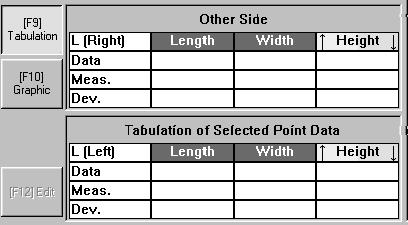
Thông số lý thuyết
Thông số đo
Độ sai lệch giữa thông số lý thuyết và thông số đo.
Cho cả 2 điểm phía bên trái và bên phải.
Nếu bạn muốn nhìn hình ảnh về hướng di chuyển độ dài của của điểm vừa đo so với lý thuyết nhấn phím F10 Graphic. Để xem điểm phía còn lại nhấn tiếp phím tương ứng với điểm đó trên bàn phím một lần nữa.
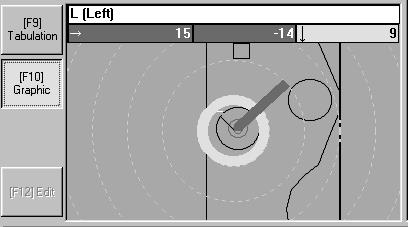
Chú ý: Mỗi đường tròn tượng trưng cho 10 mm độ sai lệch.
Sử dụng shark để Đo thêm các điểm khác:
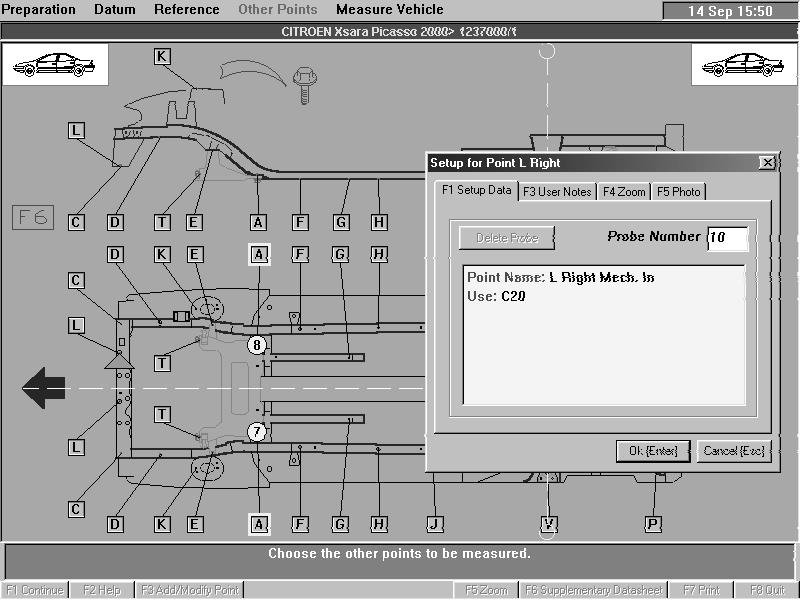
Nếu bạn cắm hết tất cả 12 lỗ trên thước đo beam bạn có thể đo được thông số của 12 điểm. (2 điểm thuộc đường 0, 2 điểm tham khảo xác định đường tâm và 8 điểm khác). Nếu bạn muốn đo thêm một điểm nữa bạn cần phải di chuyển một que cảm ứng từ một điểm đo trước sang vị trí điểm đo mới.
Chú ý:
Bạn phải chắc chắn đang ở màn hình “Other Points”. Chữ này sẽ chuyển từ màu đỏ sang màu xám.
Cách thức thực hiện: Nhấn F8 Quit để thoát khỏi màn hình Vehicle Measure quay về màn hình Other Points.
Di chuyển một điểm đo trước đó bằng cách nhấn phím của điểm đó tương ứng trên bàn phím.
Khi đó sẽ hiện lên bảng thông tin thiết lập của điểm. Bạn nhấn phím Delete Probe tiếp theo nhấn phím Enter. Bạn phải chú ý số của que cảm biến sẽ bị mất đi. Sau đó nhấn phím Ok [Enter]
Trên hình ảnh của xe các điểm bị xóa đi sẽ chuyển từ màu trắng sang màu xanh.
Và các thông số đã đo của điểm này vẫn sẽ giữ nguyên do vậy bạn không phải đo lại thông số của điểm này khi bạn muốn đo lại.
Một phương pháp khác đó là bạn chọn một điểm mới mà bạn muốn đo sau đó bạn nhập số của que cảm ứng tương ứng và nhấn phím Ok [Enter]. Một hộp tin nhắn sẽ hiện ra bảo cho bạn phài di chuyển que cảm biến lắp tới vị trí điểm đó. Đây là cách làm nhanh để cộng hay xóa đi một điểm.
Chấp nhận một điểm mới mà bạn muốn đo sau đó chuyển sang màn hình “Measure Vehicle” bằng cách nhấn phím F1 Continue.
PULLING SCREEN - MÀN HÌNH HƯỚNG KÉO NẮN KHUNG VỎ CỦA SHARK
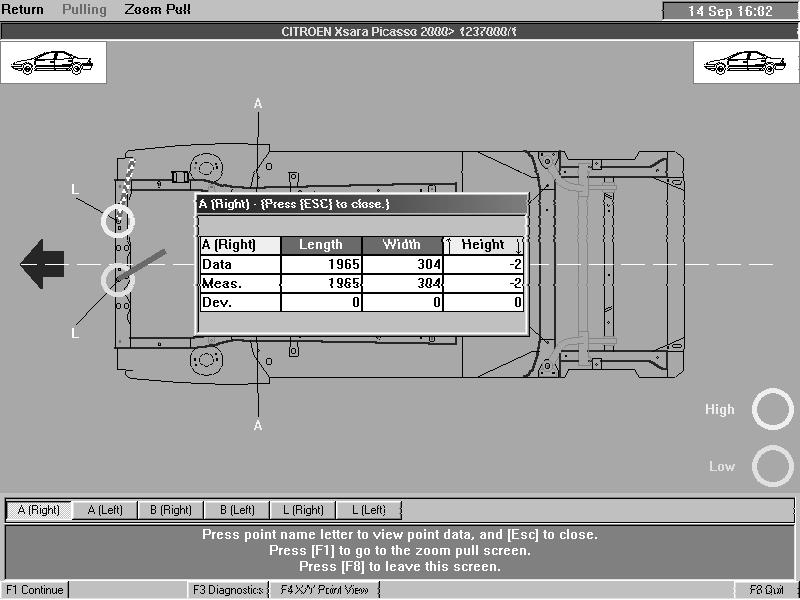
Ý nghĩa:
Cho phép bạn nhìn sơ qua về vị trí của điểm đã đo theo 3 kích thước bằng giản đồ.
Cách thao tác thiết bị đo Shark:
Trong màn hình “Measure Vehicle” Nhấn F2 chuyển sang màn hình “Pulling Screen”.
Hình ảnh xe sẽ xuất hiện trên màn hình (Hình 38) và vị trí của điểm được biểu diễn.
Thông số chiều dài có màu đỏ.
Thông số chiều rộng có màu tím.
Thông số chiều cao có màu vàng chỉ ra điểm đó cao hơn điểm lý thuyết và màu xanh chỉ ra điểm thấp hơn điểm lý thuyết.
Chiều dài mũi tên chỉ ra vị trí gần đúng của điểm (Ví dụ 12mm chiều dài mũi tên = 12 mm chiều dài của điểm đó đo được so với lý thuyết).
Nếu điểm đó bị hư hỏng nặng, độ sai lệch với lý thuyết lớn hơn 26mm sẽ xuất hiện mũi tên dạng dưới:
Ví dụ cho chiều dài : >>>>>>>>>
Ví dụ cho chiều rộng
Mũi tên và đường tròn sẽ giảm kích thước khi xe được sửa chữa. Điểm sẽ trở về vị trí chính xác khi mũi tên và đường tròn không xuất hiện.
Bạn có thể nhìn trên bảng thông số đo khi bạn sửa chữa để nhìn chính xác vị trí của điểm đó trong quá trình sửa chữa.
Cách thao tác thiết bị đo Shark:
Nhấn phím chữ cái tương ứng với điểm mà bạn muốn kiểm tra.
Thông số đo của điểm sẽ xuất hiện trong một bảng có chia thành các ô tại vị trí giữa màn hình. Nhấn lại phím chữ cái đó một lần nữa để chuyển sang điểm ở mặt bên kia và xem kết quả đo của điểm đó. Nhấn Esc làm mất bảng này.
Trong quá trình kéo nắn các kết quả đo của các điểm vẫn được tiếp tục đo. Mỗi lần kéo máy tính sẽ đo lại và ghi lại kết quả đo. Nếu có sự nhầm lẫn sẽ xuất hiện từ “ STOP” trên màn hình.
Chú ý: Khi từ stop xuất hiện trên màn hình có nghĩa là những dữ liệu bạn cập nhật không chính xác (Ví dụ bạn di chuyển que cảm biến quá nhanh). Bạn phải đợi quá trình kéo tiếp theo khi Shark có thể đo lại được các thông số.
Lựa chọn hiển thị
Tọa độ X/ Y của điểm.
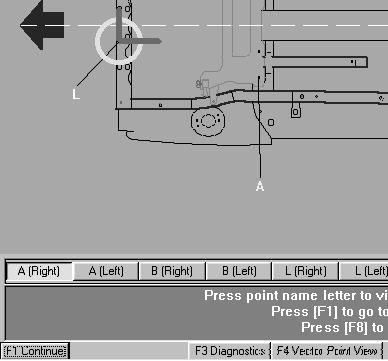
Vị trí của điểm có thể được hiển thị theo 2 cách khác nhau bằng cách nhấn phím F4.
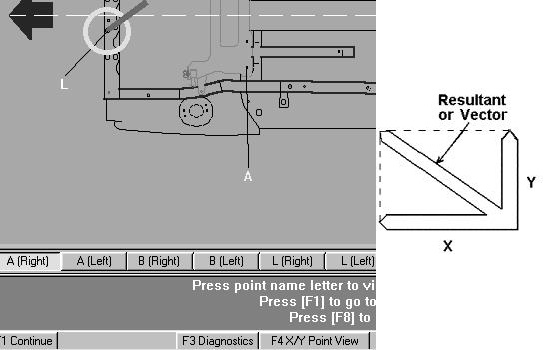
F4 X/Y Point View. Tọa độ điểm chia thành chiều dài X và chiều rộng Y và đường tròn biểu diễn độ cao
F4 Vector Point View Xem điểm ở dạng vector. Vị trí của điểm sẽ được tổng hợp lại thành một vector và một vòng tròn biểu diễn độ cao.
Xem màn hình ở dạng vector có thể giúp bạn xác định được góc cũng như hướng kéo để khôi phục lại những hư hỏng.
F1Continue – đưa bạn tới màn hình “Zoom Pulling” – màn hình phóng to hướng kéo.
F3 Diagnostic. Nhấn phím này sẽ đưa bạn tới màn hình mà bộ phát sóng siêu âm không thể gửi được tín hiệu của nó tới bộ nhận. Xem thêm phần “Trouble Shooting” trên trang 56.
F4 X/ Y Point View- F4 Vector Point View (xem phần trên).
F8 Quit. Thoát khỏi màn hình hiện tại trở về màn hình trước đó.
ZOOM PULL SCREEN - MÀN HÌNH PHÓNG TO HƯỚNG KÉO KHUNG XE TAI NẠN CỦA THIẾT BỊ SHARK.
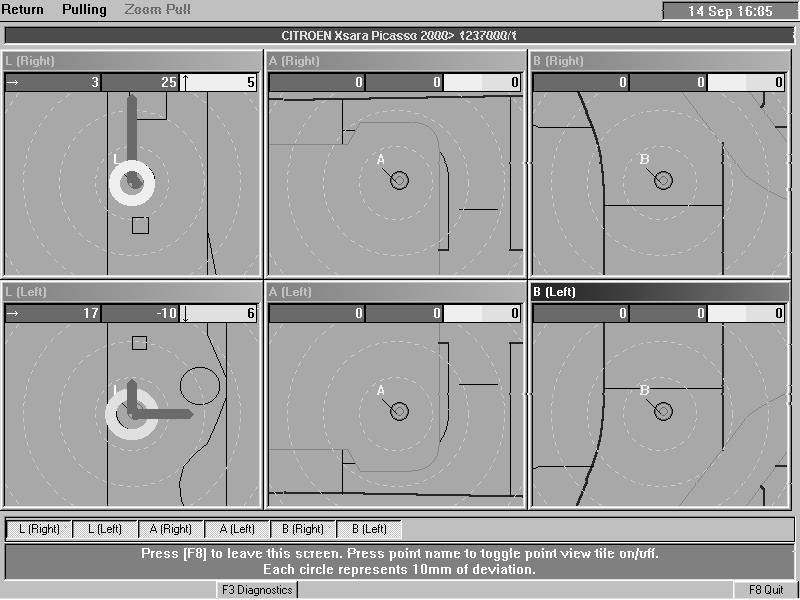
Ý nghĩa:
Phần này cho phép bạn kiểm tra tất cả các điểm đã đo. Nó cho phép xem tới 12 điểm và cho phép nhìn thấy độ sai lệch của điểm đó so với lý thuyết .
Cách thao tác thiết bị đo Shark:
Trong màn hình “Pulling” nhấn phím F1 để tiếp tục.
Tất cả 12 điểm đã được đo sẽ xuất hiện trên màn hình.
Bỏ đi một điểm trên màn hình nhấn phím chữ cái điểm đó trên bàn phím.
Máy tính sẽ bỏ đi cả điểm bên trái và bên phải. Nếu muốn bỏ đi điểm ở một mặt bạn dùng chuột di chuyển điểm đó ở thanh dưới màn hình. Mỗi điểm có thể được tắt đi tới cho một điểm hiển thị trên toàn màn hình.
Lựa chọn hiển thị:
Hình ảnh được hiển thị trên màn hình “Zoom Pull” dạng chuẩn là cách xem điểm theo trục X và Y. Nếu bạn muốn xem điểm ở dạng vector bạn phải chuyển sang màn hình “Pulling”.
F3 Diagnostic. Nhấn phím này sẽ đưa bạn tới màn hình mà bộ phát sóng siêu âm không thể gửi được tín hiệu của nó tới bộ nhận. Xem thêm phần “Trouble Shooting”
F4 X/ Y Point View- F4 Vector Point View
F8 Quit. Thoát khỏi màn hình hiện tại trở về màn hình trước đó.
COMPARATION MEASURING – SO SÁNH KẾT QUẢ ĐO CỦA SHARK VỚI THÔNG SỐ XE CỦA HÃNG
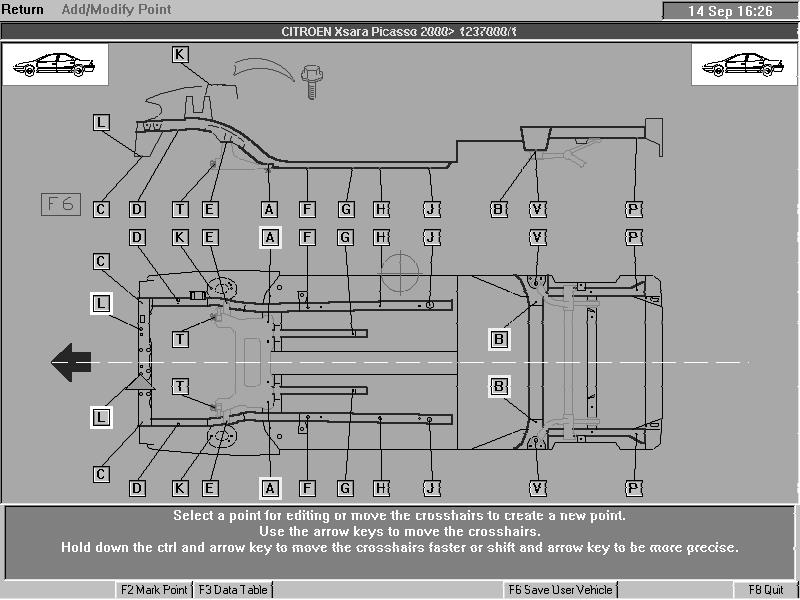
F2 Mark Point – Khởi đầu của việc thêm một điểm vào hình vẽ của xe.
Ý nghĩa:
Hệ thống kiểm tra mức độ thiệt hại của khung vỏ xe tai nạn Shark có dữ liệu kích thước bạn cần để sửa chữa một chiếc xe trở lại như trước khi bị tai nạn. Ở đây có thể là một điểm mà bạn muốn đo nhưng không có dữ liệu trong máy tính.
Điểm này hay bất kỳ điểm nào trên xe bạn cần để lắp các thiết bị phụ tùng Shark có thể đo được.Thiết bị đo Shark cho phép tới 8 điểm với các điểm đã mô tả cộng thêm vào hình vẽ xe và tiến hành đo. File này có thể được lưu lại và dùng cho công việc tương lai kết hợp với bộ kéo nắn khung xe tai nạn của Blackhawk hoặc bộ kéo nắn khung xe tai nạn của Doocar, hoặc bất kỳ bộ kéo nắn khung xe tai nạn của hãng nào.
F3 Data Table – Hiển thị số dữ liệu của tất cả các điểm trên xe. Chi tiết về điểm này cũng có thể được chỉnh sửa trên màn hình này.
F6 Save User Vehicle- Lưu lại người dùng xe này, điều này sẽ cần thiết cho công việc tương lai.
F8 Quit – Thoát khỏi màn hình này và trở về màn hình trước đó.
Cách thao tác thiết bị đo Shark
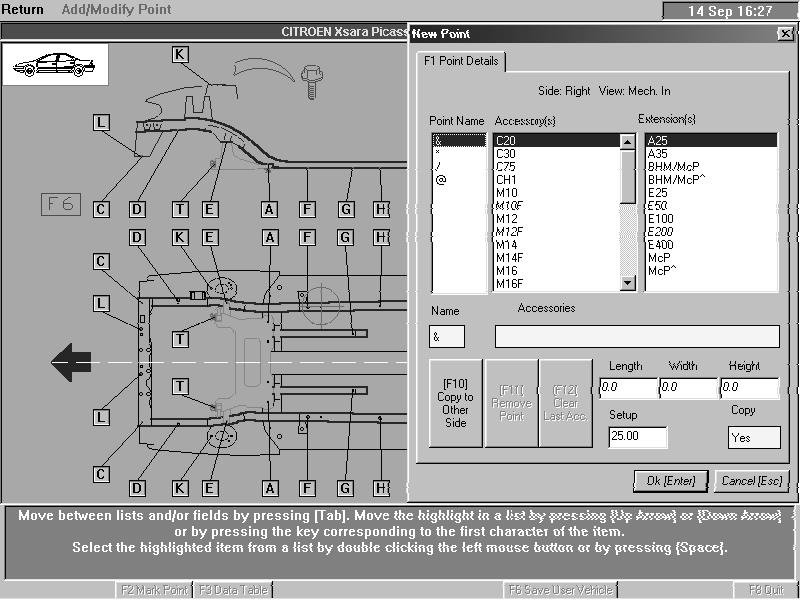
Trong màn hình “Zero Line”, “Reference”, “Other Points”. Bạn có thể thêm một điểm vào với mục đích so sánh kết quả đo. Nhấn phím F3 Add/ Modify Point.
Khi đó sẽ đưa tới màn hình Add/ Modify. Nơi mà bạn sẽ chọn vị trí đặt của điểm trên hình vẽ. Chú ý con trỏ dạng dây tóc chéo màu đỏ hiện lên ở mặt dưới của hình vẽ khung. Dùng phím mũi tên trên bàn phím để di chuyển quanh hình vẽ.
Nhấn đồng thời phím Ctrl và phím mũi tên giúp di chuyển con trỏ nhanh.
Nhấn đồng thời phím Shift và phím mũi tên giúp di chuyển con trỏ chậm.
Hoặc dùng chuột để di chuyển con trỏ đến nơi mà bạn muốn và kích chuột.
Sau đó nhấn phím F2 Mark Point. Ngay lập tức một bảng điểm mới hiện ra với F1 Point Details (Hình 45) ở trước màn hình.
Di chuyển giữa các danh sách sử dụng phím Tab và gắn tên điểm chính xác với các phụ kiện đi kèm tới đo một điểm.
Tên điểm
Các phụ kiện
Thiết bị nối dài
Tại mỗi mục danh sách sáng đèn bạn có thể di chuyển lên hoặc xuống để chọn các thiết bị nhờ phím mũi tên hoặc nhấn phím chữ cái ứng với chữ cái đầu tiên của thiết bị đó.
Chú ý:
Nếu các thiết bị phụ tùng, thiết bị nối thêm bị nhập sai bạn có thể nhấn F12 Clear Last hoặc dùng phím Backspace trên bàn phím.
Nếu bạn biết giá trị chiều dài, chiều rộng, chiều cao của nhà sản xuất của điểm bạn chọn so với đường 0. Bạn có thể nhập giá trị đó vào vùng phía dưới hoặc nhập giá trị đo được thực tế sau khi bạn đã đo ở màn hình “Measure Vehicle”. Giá trị hiện ra trong các ô sẽ được tự động tính toán bởi chương trình.
Sau khi bạn nhập chi tiết của điểm bạn muốn thêm vào điểm đối diện ở mặt bên kia bạn chọn Yes trong hộp thoại Copy. Nếu chưa có chữ Yes nhấn phím F10 tới Copy.
Measuring comparation points - Kết quả so sánh giữa các điểm
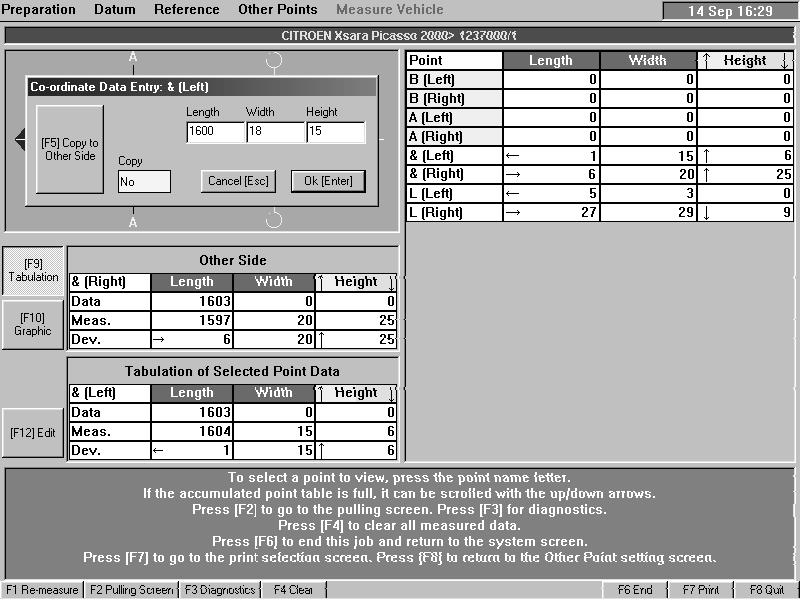
Lưu lại file để sử dụng trong quá trình kéo nắn khung xe tai nạn.
Bây giờ bạn đã có:
Thêm các điểm tới hình vẽ
Thông số đo các điểm này.
Bảng chứa các giá trị đo thực tế của các điểm.
Bây giờ bạn có thể sử dụng những điểm so sánh này cho một công việc khác. Do đó bạn sẽ lưu lại file này thành file User Vehicle. Chắc chắn tất cả các dữ liệu đã được nhập ví dụ các kích thước của điểm trước khi lưu lại.
Cách thao tác thiết bị đo điện tử Shark
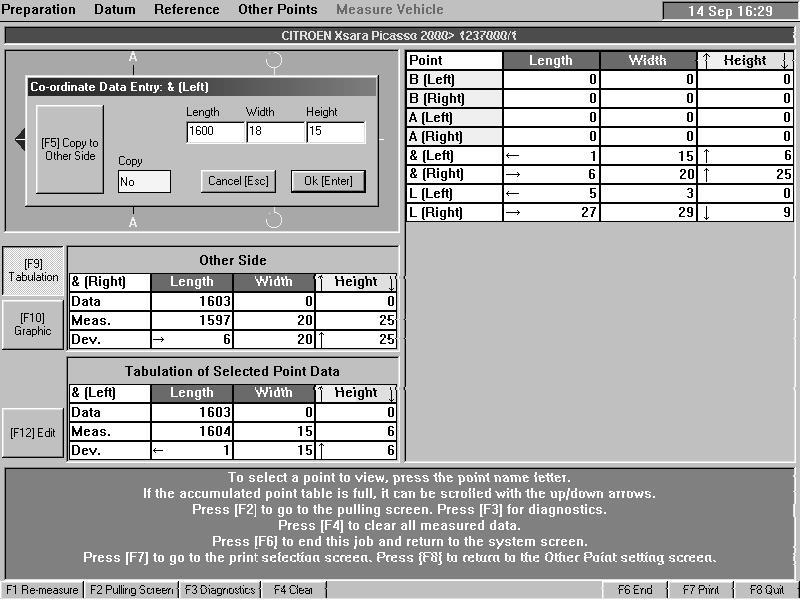
Trong màn hình “ Add/ Modify” nhấn phím F6 Save User Vehicle.
Một hộp thoại save user vehicle xuất hiện bạn nhập vào những mục cần thiết sau đó nhấn phím Ok [Enter].
Cộng thêm hoặc bỏ đi các thiết bị kéo dài.
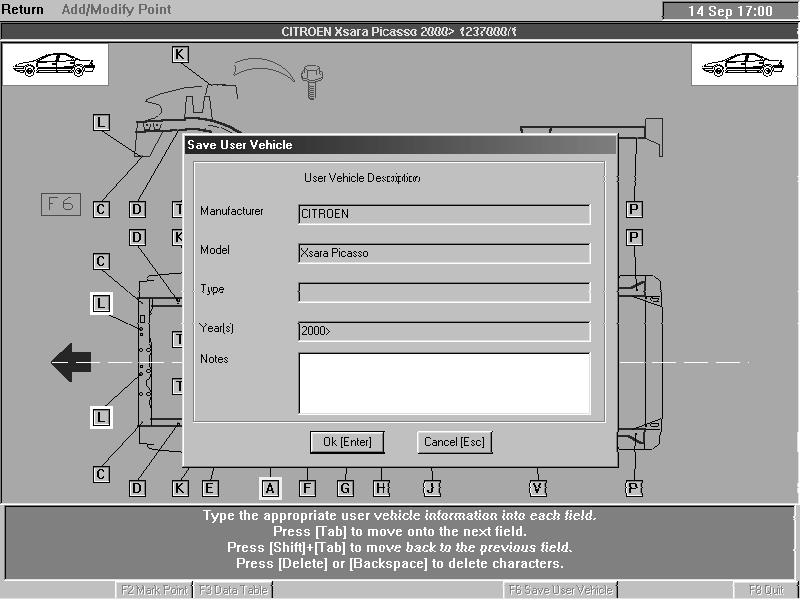
Tại vị trí lắp các thiết bị kéo dài để đo thông số của điểm ta có thể bỏ đi hay thêm vào thiết bi kéo dài. Bạn có thể thêm vào hoặc thay đổi các thiết bị kéo dài này.
Chú ý: Trong phần này bạn cũng có thể thay đổi hướng của que cảm biến bằng thiết bị McP đối với các điểm đo tại vị trí trên cao như các điểm ở gần động cơ.
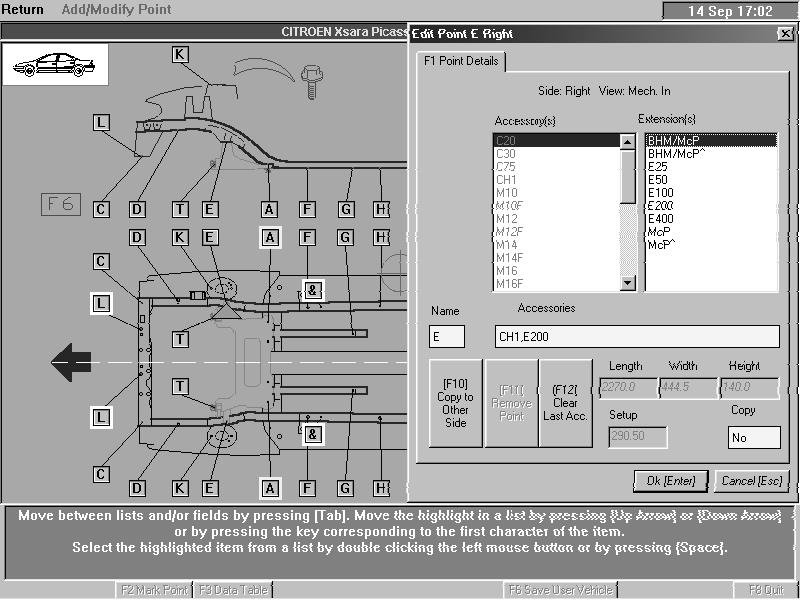
Trong màn hình “Datum”, “Reference”, “Other Point”. Bạn có thể thay đổi thiết bị kéo dài bằng cách nhấn phím F3Add/ Modify Point. Khi đó màn hình “Add/ Modify” sẽ hiện ra, bạn nhấn phím chữ cái trên bàn phím tới thay đổi thiết bị kéo dài.
Sau đó nhấn phím F1 Point Details một bảng chi tiết của điểm sẽ hiện ra.
Trong một danh sách thiết bị kéo dài bạn chỉ có thể chọn các thiết bị kéo dài bạn muốn. Nếu bạn muốn xóa bỏ thiết bị nối dài nhấn phím F12 Clear Last Acc. Thiết bị nối dài hiển thị màu vàng và đang được nhìn sẽ bị xóa đi. Bạn không thể thay đổi hoặc xóa bỏ các thiết bị phụ tùng lắp tại điểm đó.
Để chọn thiết bị nối dài bạn di chuyển mũi tên tới thiết bị bạn muốn chọn hoặc bạn dùng chuột click vào thiết bị muốn chọn hoặc nhấn phím tương ứng với chữ cái đầu của thiết bị.
Nhấn phím Ok [Enter] xác nhận những thay đổi của bạn. Trở lại chương trình chính nhấn phím F8 Quit.
CREAT A DATASHEET - TẠO MỚI MỘT DỮ LIỆU
Ý nghĩa:
Với hệ thống đo điện tử Shark bạn có thể tạo một dữ liệu xe cho riêng mình và lưu lại để tham khảo. Việc này rất hữu ích để sửa chữa những xe dài như Limousins, Race car. Những xe mà chưa có hình vẽ trong hệ thống Shark.
Chính điều này giúp cho thiết bị đo và đánh giá độ hư hỏng của khung xe Shark trở thành một sản phẩm dẫn đầu trong ngành sửa chữa ô tô, không cần tài liệu chuyên sâu về chế tạo của từng hãng nhưng vẫn có một cơ sở dữ liệu đày đủ và phong phú đủ để đáp ứng đượng hầu hết các dòng xe hiện nay.
Xe mà bạn muốn tạo dữ liệu phải là xe không bị hư hỏng hoặc xe mới.
Shark đã và đang trở thành một trợ thủ đắc lực của các hệ thống kéo nắn khung xe tai nạn trên thế giới.
Để tạo dữ liệu một chiếc xe mới bạn phải biết những điều dưới đây:
Trên xe:
2 điểm nào bạn sẽ dùng để làm đường chuẩn.
(Các điểm này thường là điểm ở đằng sau bánh xe trước và phía trước của bánh xe sau. Những điểm này đối xứng theo chiều dài và chiều cao. Một điểm dùng để làm chuẩn khi va chạm xe ở phần sau, một điểm dùng để làm chuẩn khi va chạm xe ở phần đầu. Thường là 2 điểm A và B)
2 điểm tham khảo để xác định đường tâm của xe.
Các điểm khác mà bạn muốn đo thông số.
Chú ý:
Bạn có thể in ra hình vẽ xe với các điểm chính mà bạn thiết lập. Điều đó sẽ giúp đỡ bạn hoàn thành hình vẽ chiếc xe trên máy tính.
Bạn nhập đầy đủ các thông tin trong cửa sổ Customer Information Entry. Sau đó nhấn phím Ok [Enter].
Từ cửa sổ Vehicle Selection có 3 phương pháp để lựa chọn hình vẽ của xe và dữ liệu sử dụng cho sự tạo mới một bảng dữ liệu của bạn.
F9 hình ảnh chung không có các điểm hay dữ liệu cho trước.
Cách thao tác thiết bị đo điện tử Shark bằng bàn phím
Từ cửa sổ Vehicle Selection nhấn phím F4 Creat DataSheet – Tạo một bảng dữ liệu mới.
Bảng Creat DataSheet được kích hoạt và tất cả các thông tin phải được điền đầy đủ.
Bạn nhấn vào phần F9 Generic Graphic – no point data buttong has been selected.
Chọn Ok [Enter] và chuyển đến bước tiếp theo của việc.
F10 Chọn hình ảnh của loại xe nhưng không có điểm và dữ liệu cho sẵn.
Từ cửa sổ Vehicle Selection chọn một Nhà sản xuất và một loại xe mà gần giống với xe mà bạn muốn tạo bảng dữ liệu cho nó.
Sau khi chọn Model đừng chọn Ok [Enter] mà chọn F4 Creat DataSheet.
Một bảng Creat DataSheet hiện ra và có các thông số mà bạn cần điền như là Manufacturer, Model, Type, Years và phần ghi các chú ý.
Nhấn F10 Selected Graphic – no point data button has been selected.
Chọn Ok [Enter] và chuyển đến bước tiếp theo của việc tạo một datasheet.
F11 Selected vehicle graphic with points and data already assigned which can be modified. Chọn hình vẽ xe với các điểm và dữ liệu cho trước có thể được chỉnh sửa.
Bước tiếp theo:
Mục đích của việc làm này là tạo ra một bảng dữ liệu cho một xe mới, bạn sẽ chọn Generic Graphic. Hiện ra cửa sổ Vehicle Selection. Nhấn tiếp phím F4 Creat DataSheet
Điền đầy đủ các thông tin và nhấn nào nút F9 Generic Graphic sau đó nhấn phím Ok [Enter].
Nhấn phím F1Continue tới màn hình “Datum” và nhấn phím F3 Add/ Modify Point.
Nhập tất cả các điểm mà bạn muốn đo tới hình vẽ của xe theo danh sách những lời hướng dẫn phía dưới “Adding a point” trong phần Comparative Measuring Section
Sau khi hoàn thành nhấn phím F8 Quit để thoát khỏi màn hình này và trở về màn hình “Datum”.
Thiết lập phần “Datum”, “Reference”, “Other Point” để đo trong chương trình và trên xe
Chuyển đến phần đo của xe và chuyển kết quả đo tới một bảng dữ liệu dùng phím F12 Edit để hiệu chỉnh lại trên màn hình “Measure Vehicle”.
Tiến hành đo lại và xác nhận tất cả các sai lệch bằng 0
Sau khi có các điểm và kết quả đo, bạn quay về màn hình “Add/ Modify” và nhấn phím F6 Save User Vehicle tới lưu lại tất cả các công việc mà bạn đã làm.
Chú ý:
Khi làm việc với điểm đối xứng với xe không hư hỏng, tính trung bình giá trị giữa 2 mặt bên phải và bên trái và nhập giá trị này vào bảng số liệu. Trên một chiếc xe hư hỏng nhập giá trị của bên không bị hư hỏng.
MANAGING ADMINISTRATIVE FILES –CÁC DỮ LIỆU QUẢN LÝ TÀI KHOẢN.
Job Backup Functions – Chức năng sao lưu lại công việc.
Sao lưu lại các dữ liệu quản lý của bạn một cách thường xuyên. Một đĩa sẽ lưu giữ tất cả các công việc đã làm trong một tháng.
Trong khi bạn đang ở màn hình “Shark System” nhấn phím F4 Maintenance – Bảo mật.
Bây giờ bạn sẽ ở trong màn hình “System”.
Nhấn phím F1 Maintenance.
Bây giờ hệ thống sẽ hỏi password của bạn. Bạn nhập password và nhấn phím Ok [Enter].
Màn hình “Job Backup” sẽ hiện ra.
Chèn một đĩa vào máy tính.
Những công việc mà bạn tới sao lưu hiện sáng đèn.
Lựa chọn một công việc từ danh sách, di chuyển đèn sáng hiển thị nhờ các phím mũi tên lên xuống.
Hoặc click chuột để lựa chọn.
Bây giờ nhấn phím F3 Backup. Dữ liệu sẽ được sao lưu tới ổ đĩa hiện trên màn hình.
Sau khi:
Backup hoàn thành thay đổi ổ đĩa lưu và nhãn ngày cho phù hợp.
Nhấn phím F8 Quit để quay lại màn hình chính.
User Vehicle Backup- Chức năng sao lưu chủ xe.
Dưới phần danh sách thực hiện phía trên chọn màn hình “User Vehicle Backup”.
Restoring Job File Function – Chức năng khôi phục lại dữ liệu công việc.
Hoàn thành việc khôi phục dữ liệu bình thường sẽ không cần thiết.
Bạn cần chọn ổ chứa phần backup. Xem nội dung và việc khôi phục lại các dữ liệu trên máy tính.
Cách thao tác thiết bị đo điện tử Shark:
Trong màn hình “Shark System” nhấn phím F4 Maintenance chuyển đến màn hình “System”.
Nhấn phím F1 Maintenance.
Một bảng hiện ra hỏi password. Bạn nhập password rồi nhấn phím Ok [Enter].
Tiếp đến đưa bạn đến màn hình “Job Backup”.
Cho đĩa backup vào máy tính.
Nhấn phím F4 Restore, sẽ chuyển đến màn hình “Job Restore” và sẽ hiện ra danh sách dữ liệu các khách hàng có trên đĩa.
Công việc mà bạn muốn khôi phục lại sẽ sáng đèn.
Bây giờ nhấn phím F1 Restore. Tất cả các dữ liệu khôi phục lại sẽ hiển thị trên màn hình.
Khi việc khôi phục lại dữ liệu hoàn thành cho đĩa ra khỏi máy tính.
Nhấn F8 Quit để quay lại màn hình chính.
Restore User Vehicle Function – Chức năng khôi phục lại dữ liệu người sử dụng xe.
Làm tương tự như trên nhưng ở màn hình “User Vehicle Backup”.
F1– Continue . Đưa tới màn hình “User Vehicle Backup”.
F2 Help- Giới thiệu chi tiết tại màn hình này. Nhấn phím F8 Quit để thoát ra.
F3 Back up Lưu lại một bản sao của một công việc trong dữ liệu người sử dụng xe.
F4 Restore Khôi phục lại một bản sao của một công việc trong dữ liệu người sử dụng xe từ ổ đĩa cứng của máy tính.
F5 View . Xem trước công việc hay dữ liệu tới lưu lại hay xóa bỏ.
F6 Delete. Xóa bỏ những dữ liệu hiển thị sáng sau khi lưu lại.
F8 Quit. Thoát khỏi màn hình này trở về màn hình trước đó.
Retrieving an Existing Job- Lấy lại công việc đã làm.
Ý nghĩa:
Tìm dữ liệu đã đo và các thông tin khác liên quan tới xe đã đo từ trước.
2 việc phải làm.
Bạn đã hoàn thành “Customer Information” của xe được đo.
Bạn đã in ra tài liệu câu hỏi của việc đo.
Lấy lại công việc đã làm để tiếp tục với công việc chẩn đoán hoặc sửa chữa của xe, in ra báo cáo hư hỏng hoặc báo cáo sửa chữa, làm theo cách thức bên dưới.
Cách thao tác thiết bị đo điện tử Shark:
Bạn chắc chắn đang ở màn hình “Shark System” (Hình 56).
Nhấn phím F3 Retrieve a Job đưa bạn đến cửa sổ Job Information Entry (Hình 57).
Dùng phím mũi tên để di chuyển đèn sáng tới các khách hàng.
Nhấn phím Ok để chọn khách hàng và chuyển tiếp đến màn hình “Job Entry”.
Trong phần Job Entry nhấn phím F7 để in ra báo cáo hư hỏng và báo cáo sửa chữa.
Nhấn F1 Continue tới màn hình “Preparation” và tiếp tục với công việc.
Chú ý: Khi tìm kiếm một khách hàng trong bảng danh sách các khách hàng bạn có thể dùng phím mũi tên hoặc nhấn phím Page up, Page down để di chuyển nhanh (rất hữu ích khi tên khách hàng có chữ cái là tận cùng của bảng chữ cái).
Bổ sung thêm dữ liệu xe mới (updates).
Phần dữ liệu bổ sung sẽ có ở trong dữ liệu của đĩa CD hoặc đĩa mềm.
Trong phần cài đặt luôn luôn bao gồm phần đĩa update.
Trên đây là những hướng dẫn khá chi tiết của chúng tôi về thiết bị chuẩn đoán hư hỏng phần khung và vỏ xe tai nạn Shark, một thiết bị được đánh giá rất cao trong tất các các thiết bị sửa chữa ô tô nói chung. Và thiết bị kéo nắn khung xe tai nạn nói riêng.
Vẫn còn những phần như : in kết quả,chỉnh sửa báo cáo, chuyển đổi file lưu sang PDf... là những thứ khá dễ để thực hiện các bạn có thể tự tìm hiểu mình nghĩ không khó khăn gì.
Có một sự đặc biệt nữa cần thông báo đến các bạn để chúng ta thấy được hệ thống sửa chữa xe tai nạn của Blackhawk được đánh giá cao như thế nào đó chính là Honda Việt Nam đã chỉ định toàn bộ hệ thống sửa chữa xe của họ phải dùng thiết bị sửa chữa khung vỏ xe tai nạn của blackhawk.

Và thật may mắn cho công ty cổ phần thiết bị Tân Phát khi được đại diện là đơn vị phân phối độc quyền thiết bị sửa chữa khung vỏ xe tai nạn của Blackhawk tại Việt Nam, với đội ngũ kỹ thuật hùng hậu được các chuyên gia của Blackhawk đào tạo một cách bài bản, cùng với những khóa học nâng cao tay nghề tại Pháp và Đức công ty Tân Phát đã khẳng định được rằng lựa chọn của hãng chế tạo thiết bị kéo nắn khung xe tai nạn Blackhawk khi chọn họ là nhà phân phối là hoàn toàn đúng đắn.
Công ty cổ phần thiết bị Tân Phát đã mang đến cho người tiêu dùng trong ngành sửa chữa ô tô tại Việt Nam một thiết bị vô cùng tuyệt vời áp dụng vào việc sửa chữa những ô tô tai nạn.
Liên hệ Hostline :0902 279 858 để nhận được tư vấn chuyên sâu về thiết bị và quy trình mở xưởng sửa chữa ô tô
---------------------------------------------------------------------------------------------------------------------------------------
Ghi rõ nguồn gốc khi chia sẻ hoặc sao chép lại bài viết
" Công ty cổ phần thiết bị Tân Phát "

 Hỗ trợ
Hỗ trợ Hướng dẫn
Hướng dẫn







Bình luận
Để lại bình luận